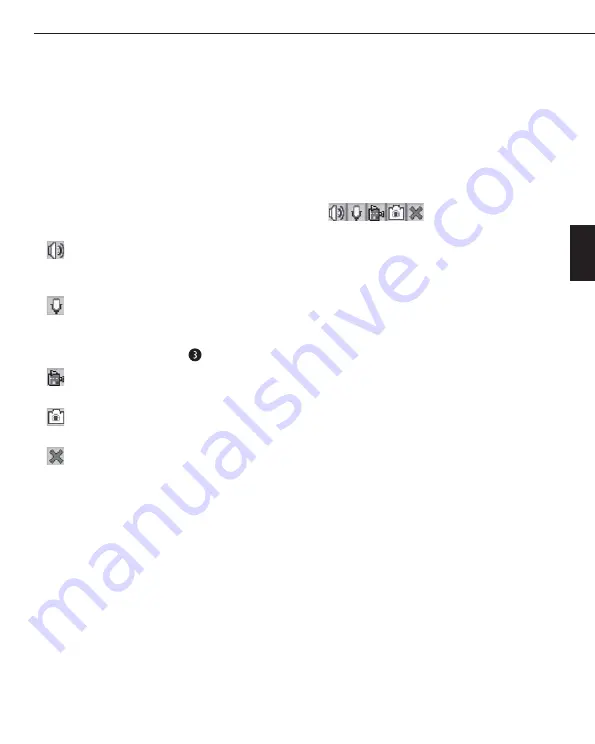
163
IUK 5 A1
DE
AT
CH
Anzeige
Wenn Sie im Hauptfenster auf „Anzeige“ klicken, öff net sich ein Menü, über das Sie die gewünschte
Anzahl von Bildschirmkacheln auswählen können. Die maximale Anzahl darstellbarer Kacheln
beträgt 64. Jeder Kachel können Sie dann ein separates Kamerabild zuordnen, indem Sie aus der
Kameraliste unten links im Hauptfenster eine Kamera mit der Maus auf die gewünschte Kachel ziehen.
Wenn Sie auf eine der Kacheln doppelklicken, wird dieses Bild fensterfüllend angezeigt.
Wenn Sie im Hauptfenster auf „Anzeige“ klicken und „Vollbild“ auswählen, werden die Kacheln
bildschirmfüllend angezeigt. Klicken Sie auf „Vollbild verlassen“, um die Kacheln wieder innerhalb
des Hauptfensters anzeigen zu lassen.
Oben rechts über dem Kamerabild werden 5 Symbole
angezeigt, deren Funktion
eingeblendet wird, wenn Sie mit dem Mauszeiger darüber fahren.
Zuhören:
Wenn die Zuhören-Funktion aktiviert ist, werden die von der Kamera aufge-
fangenen Audiosignale an den überwachenden Computer geschickt und von
angeschlossenen Lautsprechern oder Kopfhörern wiedergegeben.
Sprechen:
Wenn die Sprechen-Funktion aktiviert ist, werden Audiosignale, die von einem
an den überwachenden Computer angeschlossenen Mikrofon aufgefangen
werden an die Kamera übertragen und dort über den eingebauten Lautspre-
cher
wiedergegeben.
Aufnahme läuft: Wenn die Aufnahme-Funktion aktiviert ist, wird das Kamerabild kontinuierlich
aufgezeichnet.
Schnappschuss: Wenn Sie auf das Schnappschuss-Symbol klicken, wird vom aktuellen Kamera-
bild ein Schnappschuss aufgenommen und gespeichert.
Beenden:
Ein Klick auf diese Symbol entfernt das jeweilige Kamerabild aus dem Haupt-
fenster.
Ereignisprotokoll
Wenn Sie im Hauptfenster auf „Ereignisprotokoll“ klicken und anschließend auf „Ereignisprotokoll
anzeigen“, öff net sich rechts in der Kopfl eiste ein Fenster mit aktuellen Ereignismeldungen zum
Verbindungsstatus des Systems. Klicken Sie erneut auf „Ereignisprotokoll“ und anschließend auf
„Ereignisprotokoll anzeigen“, um das Fenster wieder zu schließen.
Über
Wenn Sie im Hauptfenster auf „Über“ klicken und anschließend auf „Über“, wird die Versionsnummer
des Programmes angezeigt. Klicken Sie dann auf „OK“, um das Fenster wieder zu schließen.
Die weitere Steuerung der Kamera über die Schaltfl ächen auf der linken Seite des Hauptfensters
entspricht der bereits beschriebenen Steuerung über einen Web-Browser. Bei Verwendung mehrerer
Kameras müssen Sie zunächst mit der Maus einmal auf das Bild der Kamera klicken, die Sie steuern
wollen. Das so aktivierte Bild wird rot umrandet dargestellt.





















